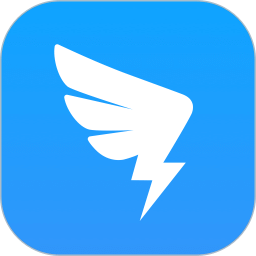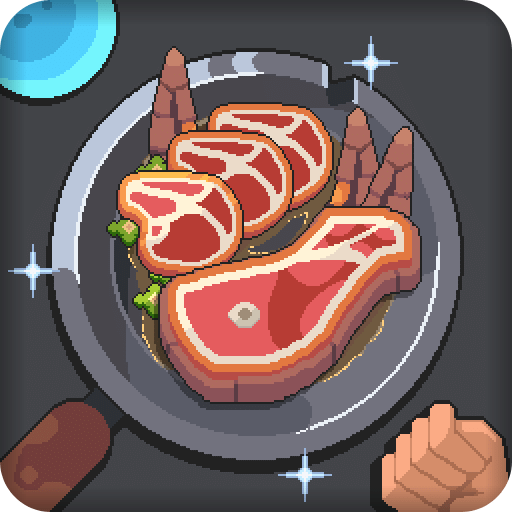《钉钉》圈子如何创建
2024-01-24 12:22:22
编辑:拾方
《钉钉》在近日进行了一次更新,在更新内容中,我们可以非常的容易的看到钉钉现在已经有了圈子功能。在钉钉里面现在已经可以利用圈子沟通。那么,《钉钉》圈子如何,我们创建呢?接下来,就和小编一起来看一下《钉钉》圈子创建方法吧!

《钉钉》圈子如何创建
首先我们打开最新版钉钉,点击发现按钮,点击圈子进入到里面。
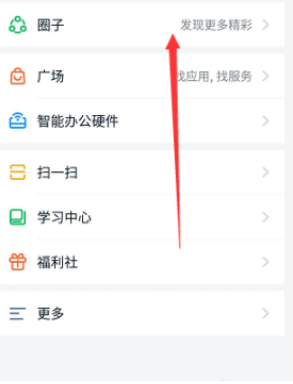
第一次要加入圈子的话,我们要先看自己的企业有没有人建立,如果有人建立的话,下面就会显示了。
这里显示的一般都是我们的内部圈子,针对我们企业的人会显示的。
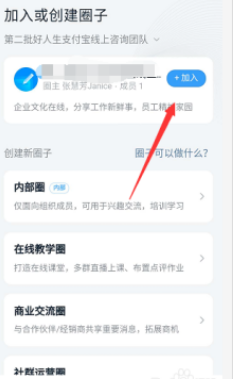
如果自己的企业还没人建立的话,我们就没法直接加入了,我们就可以自己创建圈子了。
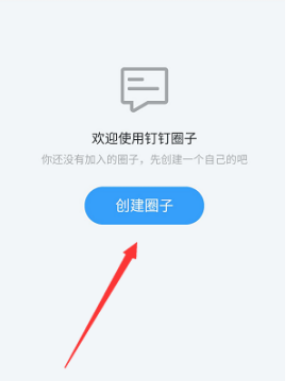
我们点击已有的圈子,进入到界面以后,可以看到加入按钮,点击即可。
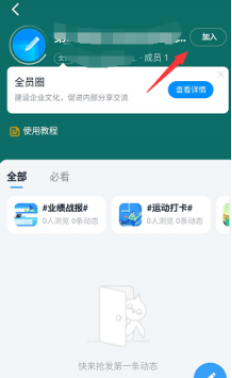
然后就会提示我们已经加入成功了,我们就可以发布动态和大家交流了。
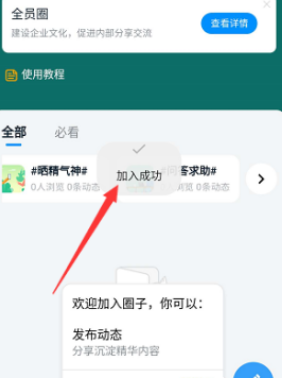
然后我们只要加入的有圈子了,再次圈子进入以后,上面就会显示我们加入的,点击即可进入。
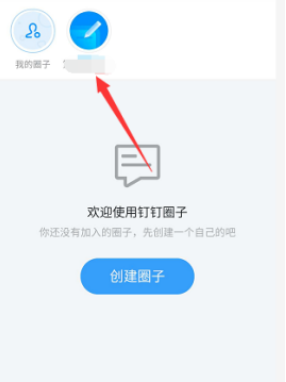
相关文章
更多 > - 《钉钉》圈子签到方法2024-01-24
- 《钉钉》圈子打开方法介绍2024-01-24
- 《钉钉》圈子功能用途介绍2024-01-24
- 《钉钉》圈子怎么加入2024-01-24
- 《钉钉》上怎么听课2024-01-22
- 《钉钉》怎么看老师讲课2024-01-22
编辑推荐